Rumah >tutorial komputer >pengetahuan komputer >Bagaimana untuk menyelesaikan kegagalan papan kekunci win11 dan tidak dapat menaip? Penyelesaian kepada kegagalan papan kekunci Win11 dan tidak dapat menaip
Bagaimana untuk menyelesaikan kegagalan papan kekunci win11 dan tidak dapat menaip? Penyelesaian kepada kegagalan papan kekunci Win11 dan tidak dapat menaip
- 王林ke hadapan
- 2024-03-09 13:01:05712semak imbas
editor php Strawberry akan membantu anda menyelesaikan masalah kegagalan papan kekunci dalam sistem win11 dan tidak dapat menaip. Apabila menggunakan komputer anda setiap hari, ia boleh mengecewakan untuk mengalami papan kekunci yang tidak berfungsi. Masalah ini mungkin disebabkan oleh kegagalan perisian, masalah pemacu atau kegagalan perkakasan. Jangan risau, seterusnya kami akan memperkenalkan anda beberapa penyelesaian untuk membantu anda menyelesaikan masalah kegagalan papan kekunci dan tidak dapat menaip dalam sistem Win11 dengan cepat.
Penyelesaian untuk kegagalan papan kekunci win11 dan tidak dapat menaip
Kaedah 1:
1 Selepas menghidupkan komputer, cari komputer ini pada desktop, klik kanan dan pilih Urus.
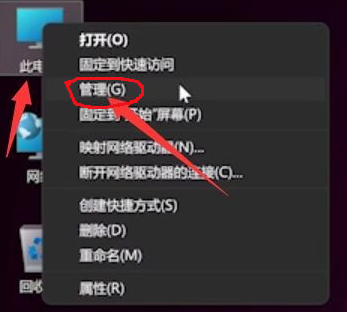
2. Selepas memasuki halaman pengurusan, klik Pengurus Peranti di sebelah kiri dan cari papan kekunci di sebelah kanan.
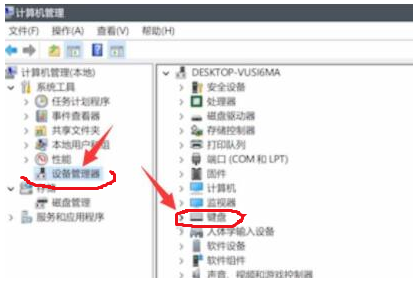
3 Kembangkan pilihan papan kekunci, cari peranti papan kekunci kami, klik kanan dan pilih pilihan pemacu kemas kini.
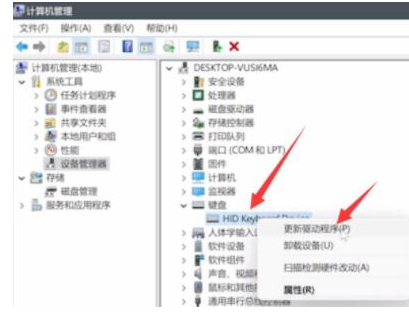
4 Selepas antara muka tetingkap muncul, klik Pemacu Carian Auto.
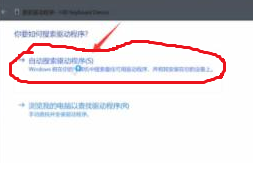
5. Selepas kemas kini pemacu selesai, pilih peranti tetikus dan kemas kini menggunakan kaedah yang sama.
Kaedah 2:
Kalau laptop, penyelesaiannya cuba tekan kekunci alt kiri + shift kiri + num lock dulu. Jika tidak berjaya, anda boleh mencuba kaedah berikut:
1 Selepas menekan win+R untuk memunculkan tetingkap arahan, masukkan command powercfg, cpl dan tekan kekunci Enter.
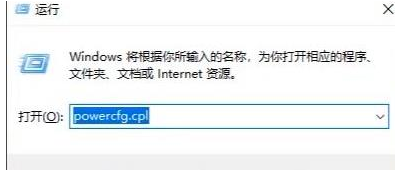
2 Kemudian pilih pilihan fungsi butang kuasa.
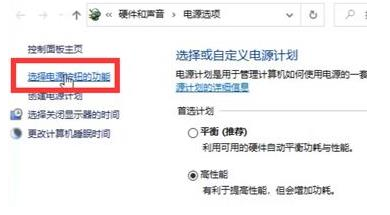
3. Selepas memasuki halaman, pilih untuk menukar tetapan yang tidak tersedia pada masa ini.

4. Batalkan √ di hadapan Mula Pantas [Disyorkan] dalam tetapan penutupan.
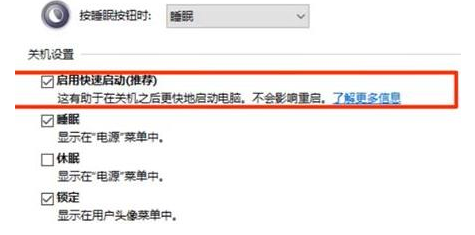
Atas ialah kandungan terperinci Bagaimana untuk menyelesaikan kegagalan papan kekunci win11 dan tidak dapat menaip? Penyelesaian kepada kegagalan papan kekunci Win11 dan tidak dapat menaip. Untuk maklumat lanjut, sila ikut artikel berkaitan lain di laman web China PHP!
Artikel berkaitan
Lihat lagi- Bagaimana untuk membaiki pendaftaran dalam tutorial pendaftaran pembaikan win11-win11
- Bagaimana untuk menyelesaikan masalah bahawa folder permulaan sistem Win11 kosong
- Bagaimana untuk menetapkan konfigurasi pembolehubah persekitaran jdk dalam sistem win11
- Cara menggunakan win11 copilot di China
- Bagaimana untuk menyelesaikan masalah yang kemas kini pemacu win11 tidak dapat diselesaikan

